操作场景
边缘计算机器提供了公有镜像,包含基础操作系统和腾讯云提供的初始化组件,所有用户均可使用。当您需要快速创建更多包含相同配置和应用的实例时,可通过镜像制作功能制作自定义镜像,并在创建实例时使用该镜像。边缘计算机器支持通过导入镜像的操作,从中心云可用区将自定义镜像导入到边缘计算机器实例。
本文指导您如何在控制台中导入镜像,以及管理镜像。
前提条件
已在中心云(即云服务器)的可用区中创建自定义镜像。
操作步骤
导入镜像
1. 登录 边缘计算机器控制台,选择左侧导航栏中的镜像。
2. 在镜像页面的自定义镜像页签中,单击导入中心云镜像。 如下图所示:


3. 在弹出的窗口中,选择待导入镜像的所在区域、操作系统、系统架构和镜像 ID/ 名称,单击确定。
说明:
边缘计算机器目前支持同时保留最多10个自定义镜像。
?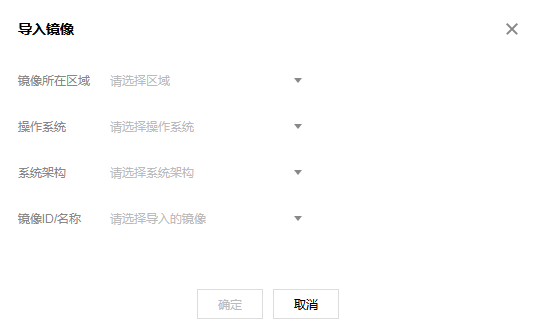
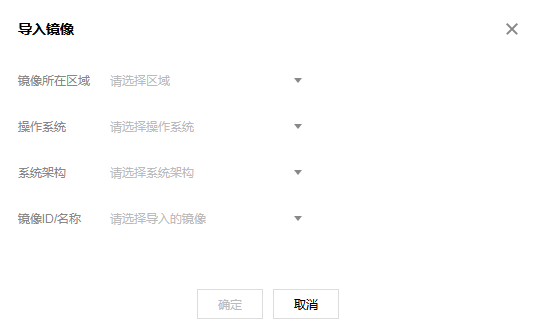
删除镜像
1. 登录 边缘计算机器控制台,选择左侧导航栏中的镜像。
2. 在镜像页面的自定义镜像页签中,单击操作栏的删除。如下图所示:
说明:
执行此操作前,请确认是否存在边缘模块使用该镜像。如果存在,该镜像将无法删除。

?
3. 在弹出的提示框中,单击确定。
修改镜像
1. 登录 边缘计算机器控制台,选择左侧导航栏中的镜像。
2. 在镜像页面的自定义镜像页签中,单击操作栏的修改。如下图所示:
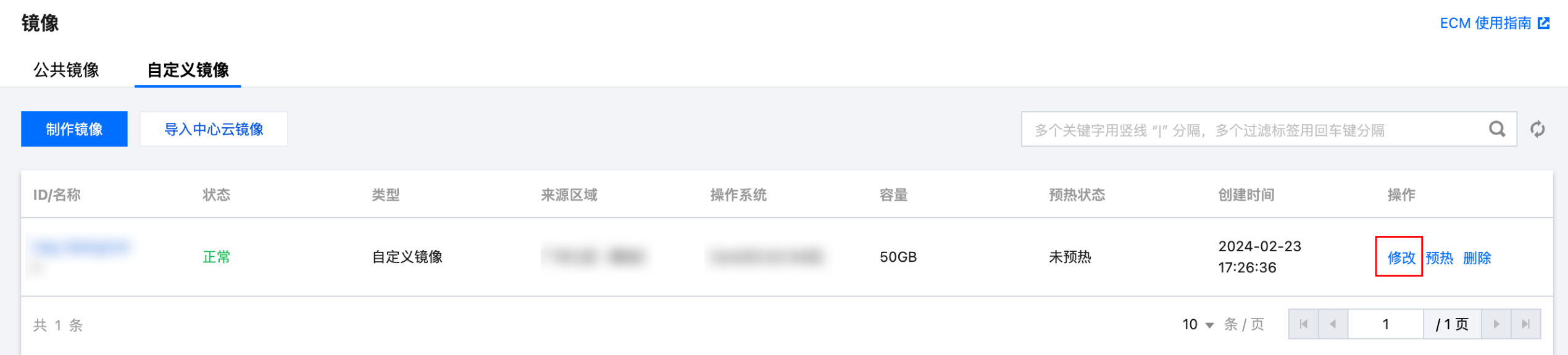
?
3. 在弹出的提示框中,修改镜像名称或者镜像描述,单击确定。
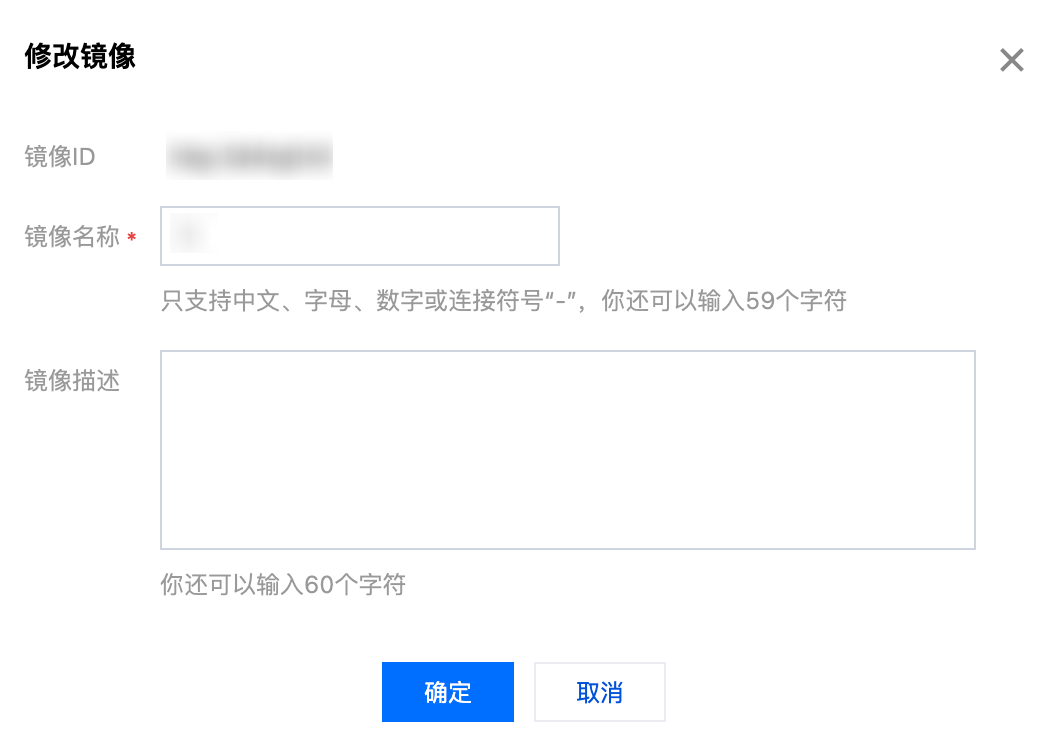
?
预热镜像
1. 登录 边缘计算机器控制台,选择左侧导航栏中的镜像。
2. 在镜像页面的自定义镜像页签中,单击操作栏的预热。如下图所示:
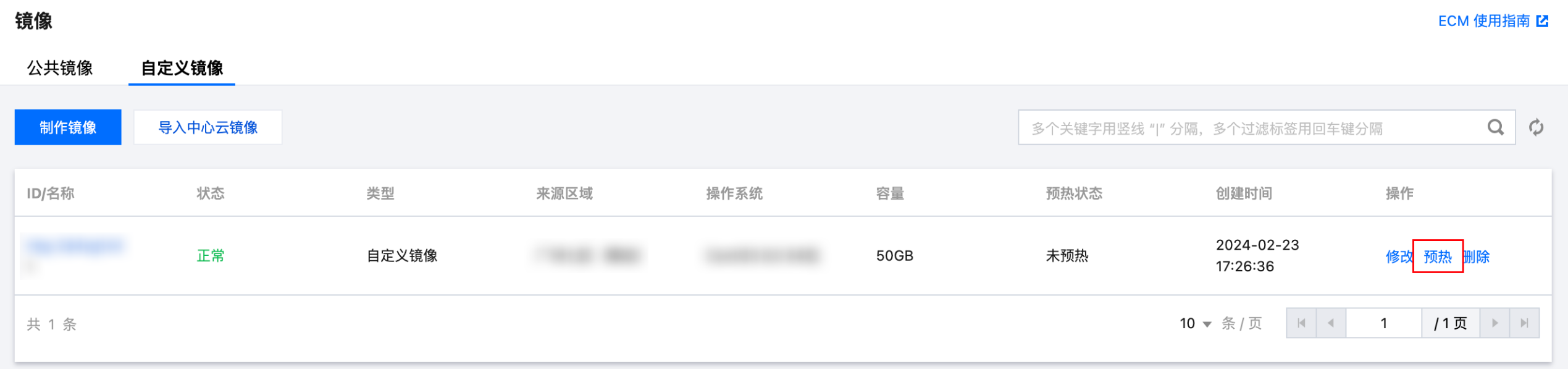
?
3. 在弹出的提示框中,选择需要预热的节点,单击确定。
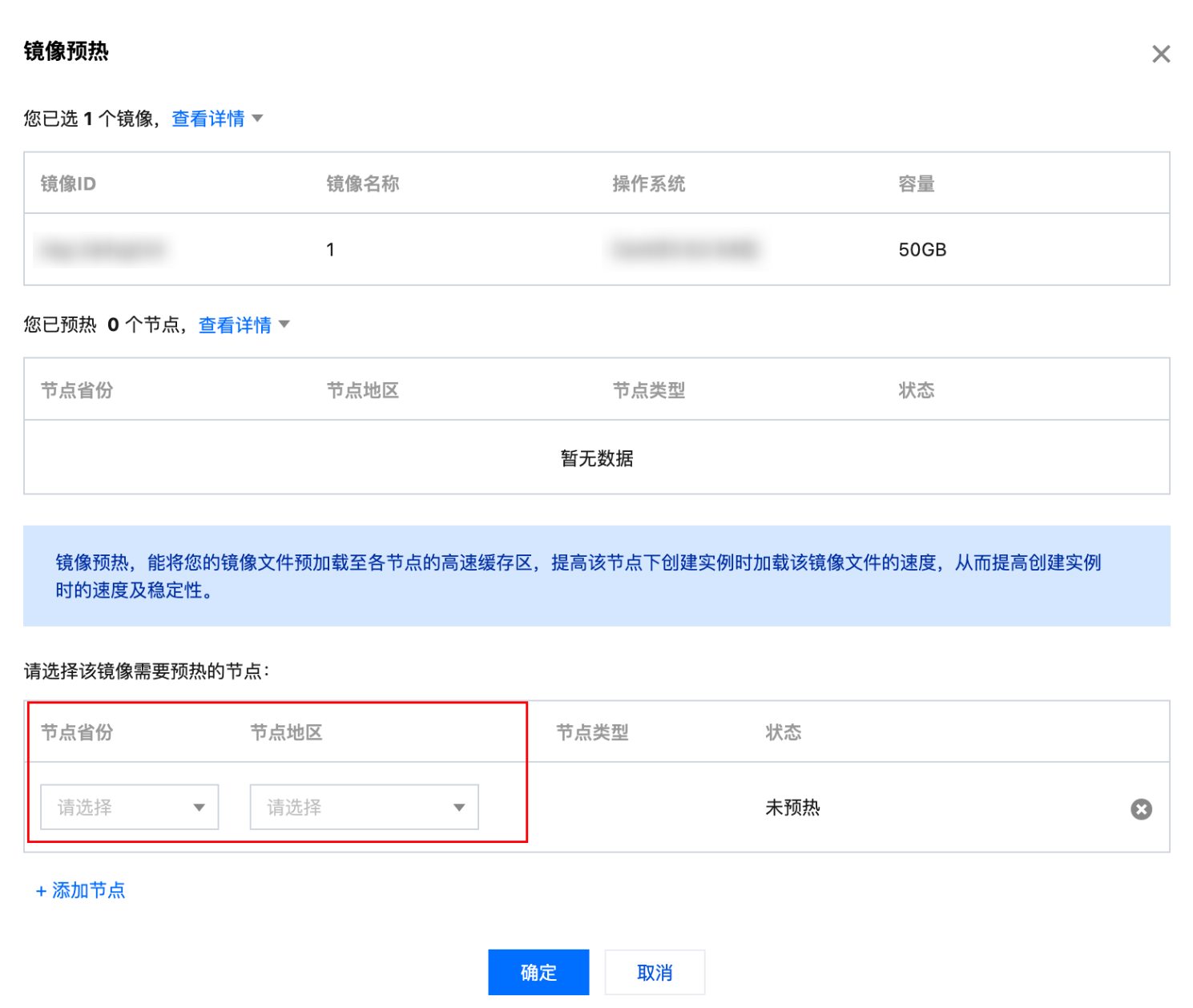
?
?
?




